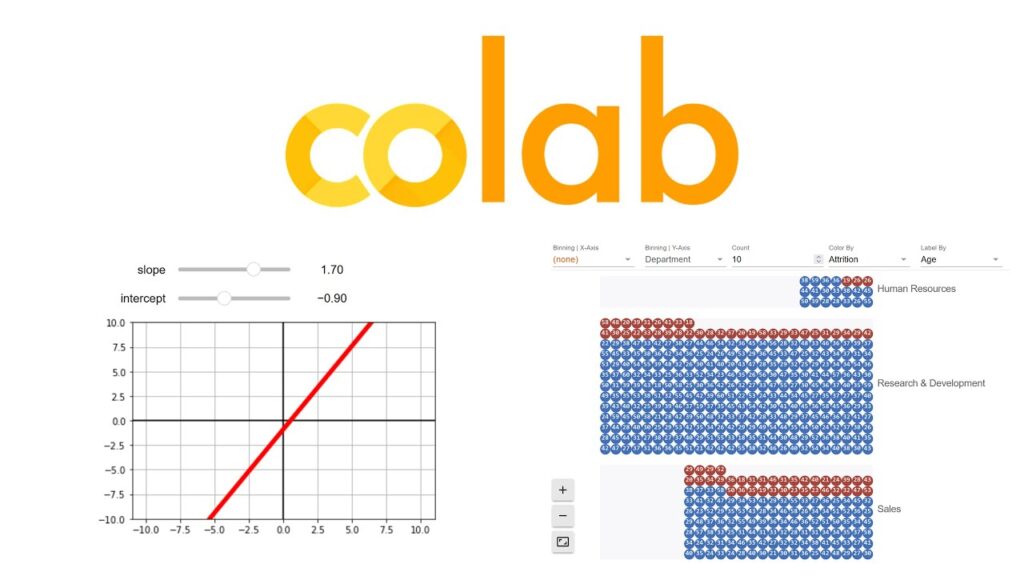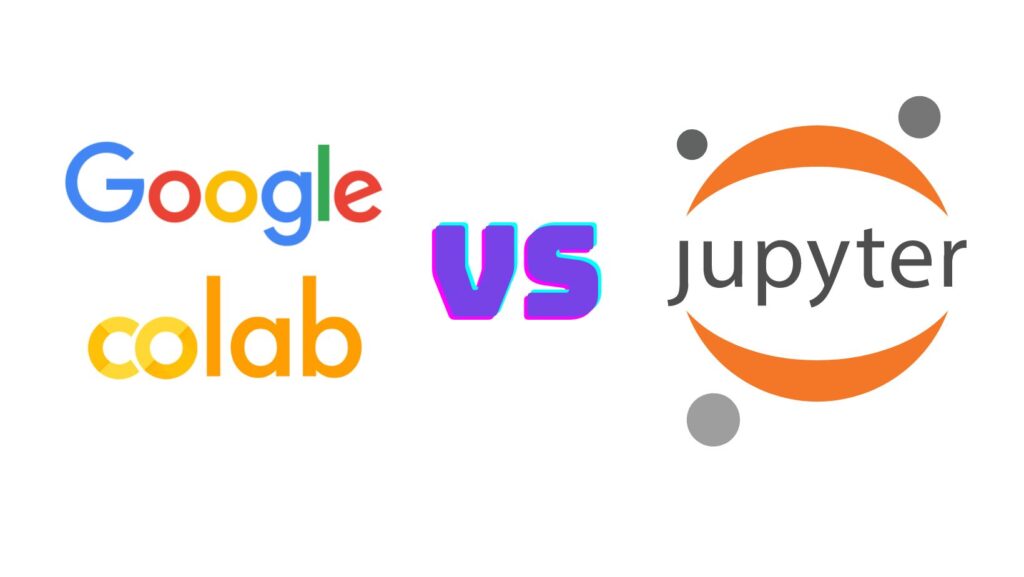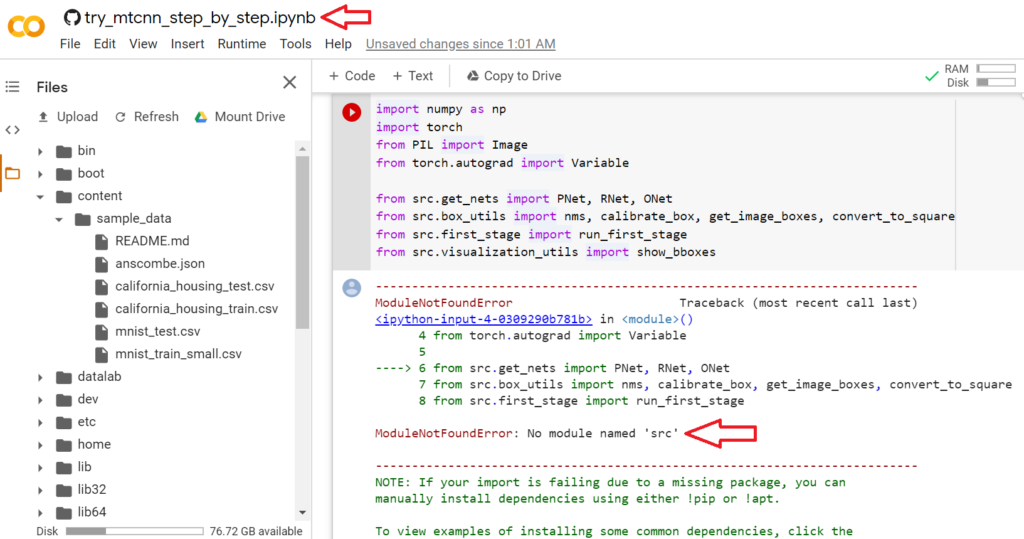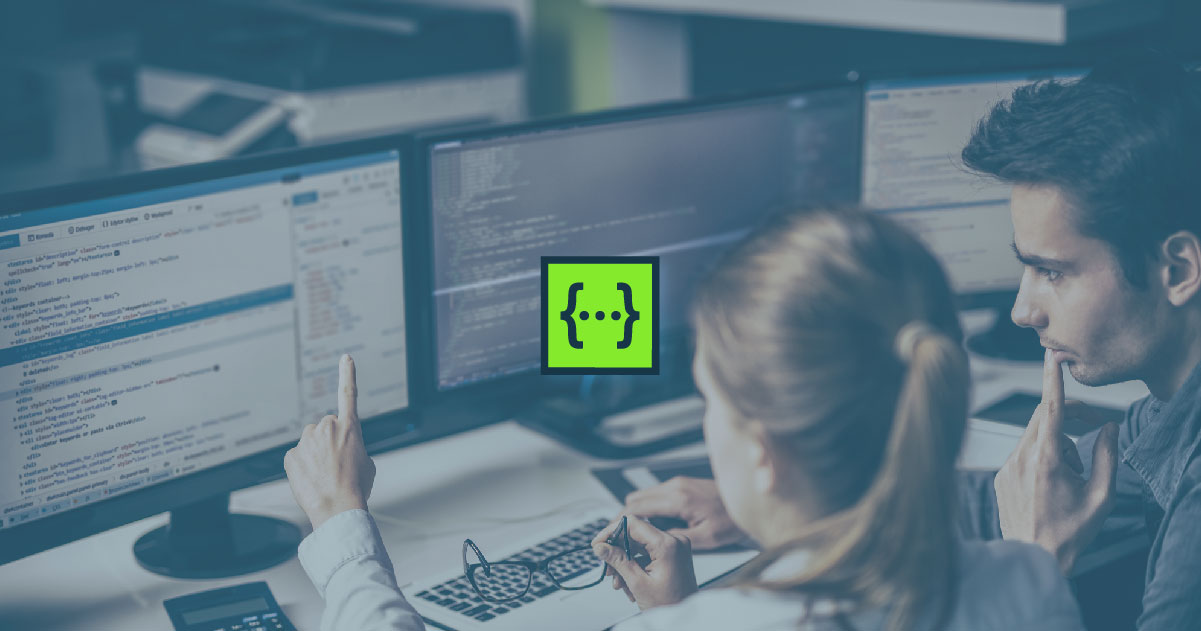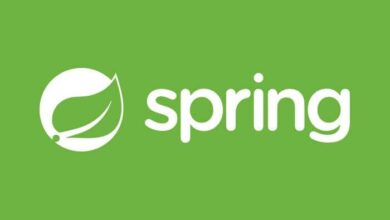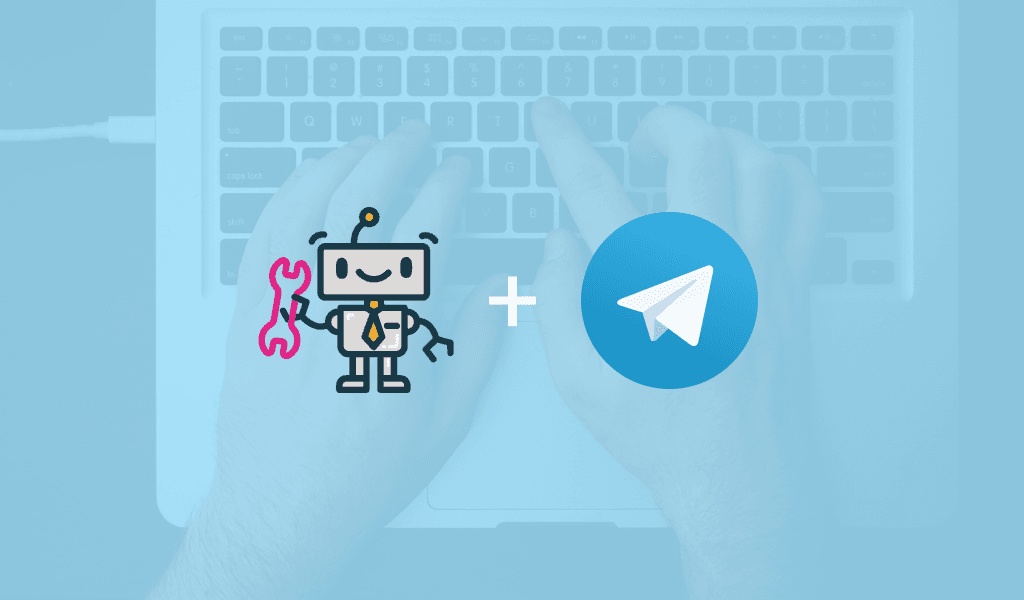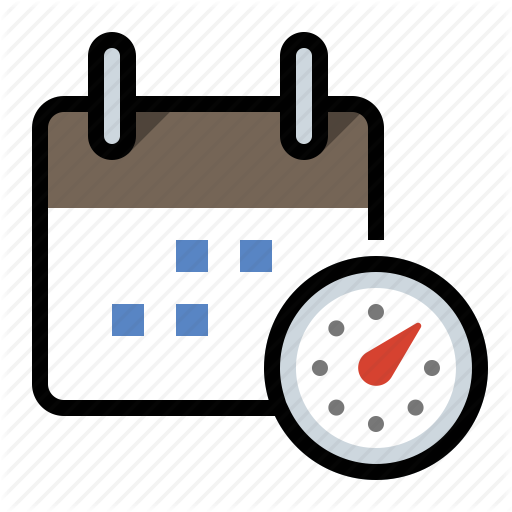گوگل کولب (Google Colab) چیست و چگونه از آن استفاده کنیم ؟
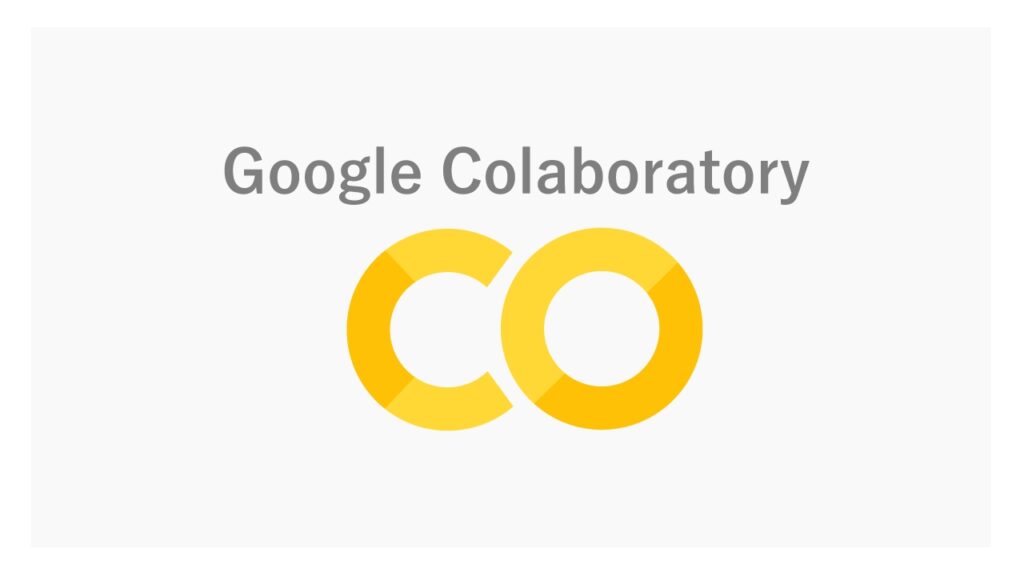
Google Colab یکی از ابزارهای رایگان آنلاین برای توسعه و اجرای کد Python است. با استفاده از Colab، می توانید کدهای خود را به راحتی اجرا کنید و همچنین به سادگی با دیگران به اشتراک بگذارید. این ابزار توسط گوگل ارائه شده است و بر پایه محیط Jupyter Notebook که یک محیط تعاملی برای توسعه کد در پایتون است، ساخته شده است. با استفاده از Google Colab، می توانید به راحتی به منابع محاسباتی قدرتمند گوگل دسترسی داشته باشید و بدون نیاز به نصب هیچ برنامهای، کد خود را توسعه داده و اجرا کنید.
Google Colab چه چیزی به ما ارائه می دهد؟
Google Colab برای توسعه کد Python یک محیط تعاملی بسیار قدرتمند فراهم می کند. این ابزار دارای مجموعهای از ویژگیها و امکانات است که در زیر به برخی از آنها اشاره می کنم:
- رابط کاربری تعاملی: Google Colab یک رابط کاربری تعاملی بر پایه Jupyter Notebook دارد که به کاربران امکان می دهد کدهای خود را بصورت تعاملی توسعه و اجرا کنند.
- دسترسی به منابع محاسباتی قدرتمند: با استفاده از Google Colab، شما می توانید به صورت رایگان از منابع محاسباتی قدرتمندی که توسط گوگل فراهم می شوند، استفاده کنید.
- پشتیبانی از GPU و TPU: Google Colab امکان استفاده از پردازنده های گرافیکی (GPU) و پردازنده های Tensor Processing Unit (TPU) را نیز دارد که قابلیت اجرای کدهای پرسرعت مربوط به شبکه های عصبی را فراهم می کند.
- دسترسی به فایل های Google Drive: با استفاده از Google Colab، شما می توانید به سادگی به فایل های خود در Google Drive دسترسی پیدا کنید و از آنها برای توسعه و اجرای کدهای خود استفاده کنید.
- قابلیت اشتراک گذاری: با استفاده از Google Colab، شما می توانید به صورت آنلاین با دیگران به کار خود دسترسی پیدا کنید و کد خود را به اشتراک بگذارید.
- نصب آسان پکیجها: با استفاده از Google Colab، شما می توانید به سادگی پکیجهای مختلفی که برای توسعه کد Python لازم هستند را نصب کرده و از آنها استفاده کنید.
چه زمانی باید از Google Colab استفاده بکنیم؟
معمولاً از Google Colab زمانی استفاده میشود که نیاز به اجرای کدهای پایتون با منابع سخت افزاری بالا داشته باشید، مثلاً در حین آموزش الگوریتمهای یادگیری عمیق با دیتاستهای بزرگ، پردازش فایلهای صوتی و تصویری بزرگ، یا حتی آزمایش کردن روند اجرای کد در یک سیستم جدید.
با استفاده از Google Colab، شما به راحتی میتوانید به منابع سختافزاری قدرتمندی مانند پردازشگرها و کارتهای گرافیکی دسترسی پیدا کنید، همچنین این پلتفرم امکان همکاری آنلاین و به اشتراک گذاری کدها و دادهها با دیگران را نیز فراهم میکند.
معمولاً از Google Colab زمانی استفاده میشود که نیاز به دسترسی به منابع سختافزاری با قدرت پردازش بالا دارید، اما این منابع در دسترس شما نیستند. به عنوان مثال، اگر شما یک الگوریتم یادگیری عمیق را با استفاده از یک مجموعه داده بزرگ آموزش داده و نیاز به دسترسی به یک کارت گرافیکی با قدرت پردازش بالا دارید، می توانید از Google Colab استفاده کنید.
با استفاده از Google Colab، میتوانید به صورت آنلاین به منابع سختافزاری گوگل دسترسی پیدا کنید، از جمله پردازشگرها و کارتهای گرافیکی با قدرت پردازش بالا. این منابع سختافزاری به شما این امکان را میدهند تا کدهای خود را در زمان کوتاهی اجرا کنید و از پردازش سریع و با کیفیت بالا برخوردار شوید.
همچنین از دیگر مزایای استفاده از Google Colab، میتوان به قابلیت همکاری آنلاین و به اشتراک گذاری کدها و دادهها با دیگران اشاره کرد. با استفاده از این پلتفرم، میتوانید به صورت همزمان با دیگر کاربران روی یک پروژه کار کنید و تغییرات خود را با دیگران به اشتراک بگذارید. همچنین میتوانید به سادگی فایلهای خود را در Google Drive ذخیره کنید و به آنها از طریق Google Colab دسترسی پیدا کنید.
به طور کلی، Google Colab یک ابزار قدرتمند و رایگان برای توسعه کد Python است که به شما امکاناتی همچون دسترسی به منابع سختافزاری قدرتمند، نصب آسان پکیجهای مختلف، پشتیبانی از محیط Jupyter Notebook، امکان همکاری آنلاین و به اشتراک گذاری کدها و دادهها را فراهم میکند.
مزایای Google Colab نسبت به سایر پلتفرم ها
Google Colab یک پلتفرم قدرتمند برای توسعه کد Python است که مزایای بسیاری نسبت به پلتفرمهای دیگر ابری دارد. در زیر به برخی از مزایای Google Colab نسبت به سایر پلتفرمهای مبتنی بر ابر اشاره شده است:
۱- رایگان بودن: Google Colab به صورت رایگان در دسترس است و نیازی به هزینههای بالایی برای دسترسی به منابع سختافزاری قدرتمند ندارید.
۲- استفاده از پردازشگرهای قدرتمند: با استفاده از Google Colab، میتوانید به منابع سختافزاری گوگل دسترسی پیدا کنید، از جمله پردازشگرها و کارتهای گرافیکی با قدرت پردازش بالا.
۳- نصب آسان پکیجها: Google Colab به راحتی امکان نصب پکیجهای مورد نیاز را فراهم میکند و شما نیازی به نگرانی در مورد تنظیمات پایه و نصب پکیجها ندارید.
۴- پشتیبانی از محیط Jupyter Notebook: Google Colab از محیط بسیار معروف Jupyter Notebook پشتیبانی میکند که به شما این امکان را میدهد که با استفاده از یک رابط کاربری واضح، کد خود را به صورت تعاملی توسعه دهید.
۵- امکان همکاری آنلاین و به اشتراک گذاری کدها و دادهها: با استفاده از Google Colab، میتوانید به صورت همزمان با دیگر کاربران روی یک پروژه کار کنید و تغییرات خود را با دیگران به اشتراک بگذارید. همچنین میتوانید به سادگی فایلهای خود را در Google Drive ذخیره کنید و به آنها از طریق Google Colab دسترسی پیدا کنید.
۶- پشتیبانی از محیطهای متعدد: Google Colab از محیطهای متعددی مانند Python 2 و Python 3، TensorFlow، Keras و PyTorch پشتیبانی میکند که به شما اجازه می دهد تا با استفاده از زبان و بستر مناسب، کد خود را توسعه دهید.
۷- ایمنی و حفاظت از حریم خصوصی: Google Colab از بستر امنی برای اجرای کدهای شما استفاده میکند و همچنین حریم خصوصی کاربران در این پلتفرم حفظ میشود.
چگونه می توانم به Google Colab دسترسی داشته باشم؟
برای دسترسی به منابع سخت افزاری Google Colab، می توانید از GPU و TPU استفاده کنید که هر دو قابلیت پردازش سریعتر را در مقایسه با CPU ارائه میدهند.
- GPU: برای فعال کردن GPU در Google Colab، ابتدا یک نوت بوک جدید ایجاد کنید. سپس به قسمت Runtime مراجعه کرده و گزینه Change runtime type را انتخاب کنید. در پنجره باز شده، گزینه Hardware accelerator را به GPU تغییر دهید و OK را بزنید. حالا می توانید از GPU برای پردازش سریعتر کدهای خود در Google Colab استفاده کنید.
- TPU: برای استفاده از TPU در Google Colab، شما باید ابتدا یک پروژه جدید را ایجاد کنید و با استفاده از کد زیر یک شی TPU را ایجاد کنید:
import tensorflow as tf resolver = tf.distribute.cluster_resolver.TPUClusterResolver(tpu='grpc://' + os.environ['COLAB_TPU_ADDR']) tf.config.experimental_connect_to_cluster(resolver) tf.tpu.experimental.initialize_tpu_system(resolver)
پس از اجرای کد بالا، می توانید از TPU برای پردازش سریع تر کدهای خود استفاده کنید.
در نهایت، لازم به ذکر است که دسترسی به منابع سخت افزاری Google Colab در محدودیت هایی قرار دارد و برای استفاده بهینه از این منابع، بهینه سازی کد و مصرف حافظه پیشنهاد میشود.
نمونه پروژه قابل اجرا در Google Colab
یک مثال خوب از پروژهای که میتوان در Google Colab انجام داد، آموزش مدل یادگیری عمیق برای تشخیص تصویر است. با استفاده از Google Colab، شما میتوانید به منابع سختافزاری قدرتمند دسترسی پیدا کنید و میتوانید برای آموزش مدل یادگیری عمیق از پردازشگرها و کارتهای گرافیکی با قدرت پردازش بالا استفاده کنید.
در این پروژه، شما می توانید از کتابخانه TensorFlow یا Keras برای پیادهسازی مدل یادگیری عمیق استفاده کنید و با استفاده از دادههای آموزشی، مدل را آموزش دهید. همچنین، میتوانید از دادههای تست برای ارزیابی دقت مدل استفاده کنید.
بعضی از فایلها و پکیجهای مورد نیاز برای این پروژه شامل:
- TensorFlow یا Keras
- دادههای آموزشی و تست
- پکیج Matplotlib برای رسم نمودارها
میتوانید با مراجعه به سایت هایی مانند GitHub، مثالهای بیشتری از پروژههایی که میتوان در Google Colab انجام داد، پیدا کنید.
چگونه مدل آموزش داده شده را در یک برنامه وب یا برنامه تلفن همراه اجرا کنیم؟
برای استفاده از یک مدل آموزش دیده برای برنامههای وب یا تلفن همراه، ابتدا باید مدل را ذخیره کنید و سپس از آن در برنامههای دیگر استفاده کنید. برای ذخیره مدل، شما میتوانید از یک فرمت پایدار مانند TensorFlow SavedModel یا ONNX استفاده کنید.
برای مثال، به طور کلی میتوانید مدل خود را با استفاده از کد زیر در فرمت TensorFlow SavedModel ذخیره کنید:
import tensorflow as tf # define and train your model here model = ... # save the model in the SavedModel format tf.saved_model.save(model, '/path/to/your/saved/model')
سپس در برنامههای وب یا تلفن همراه خود، میتوانید از کتابخانههای مورد نظر برای بارگذاری مدل و استفاده از آنها استفاده کنید. برای مثال، در Python میتوانید از TensorFlow Serving برای بارگذاری مدل در برنامههای وب استفاده کنید.
اگر میخواهید مدل خود را در برنامههای تلفن همراه استفاده کنید، میتوانید از برنامههای چندمنظوره مانند TensorFlow Lite استفاده کنید. TensorFlow Lite یک پلتفرم پایدار و سبک است که برای استفاده در برنامههای تلفن همراه بهینه شده است.
برای خلاصه، برای مستقر کردن یک مدل آموزش دیده در یک برنامه وب یا تلفن همراه، ابتدا باید مدل را در فرمت پایداری مانند TensorFlow SavedModel ذخیره کنید و سپس از کتابخانههای مناسب برای بارگذاری آن و استفاده در برنامههای دیگر استفاده کنید.
نحوه راه اندازی محیط مجازی در گوگل کولب
بله، برای ایجاد محیط مجازی در Google Colab، شما میتوانید از ابزار Conda یا Virtualenv استفاده کنید. این روشها به شما اجازه میدهند تا پکیجهای خود را در یک محیط جداگانه و نصب کنید و از تداخل با نسخههای دیگر پکیجها جلوگیری کنید.
برای ساخت یک محیط مجازی با استفاده از Conda در Google Colab، مراحل زیر را دنبال کنید:
۱- نصب Miniconda:
# Install Miniconda
!wget -q https://repo.continuum.io/miniconda/Miniconda3-latest-Linux-x86_64.sh -O /tmp/miniconda.sh && \
chmod +x /tmp/miniconda.sh && \
/tmp/miniconda.sh -bfp /usr/local && \
rm -rf /tmp/miniconda.sh && \
conda clean -tipsy && \
ln -s /usr/local/bin/conda /usr/bin/conda
۲- ایجاد یک محیط مجازی:
# Create a new environment named 'myenv' !conda create --name myenv
۳- فعال سازی محیط مجازی:
# Activate the new environment !conda activate myenv
حالا شما میتوانید پکیجهای خود را در این محیط مجازی نصب کنید و از آنها در Google Colab استفاده کنید.
برای ایجاد یک محیط مجازی با استفاده از Virtualenv در Google Colab، مراحل زیر را دنبال کنید:
۱- نصب Virtualenv:
# Install virtualenv !pip install virtualenv
۲- ایجاد یک محیط مجازی:
# Create a new virtual environment named 'myenv' !virtualenv myenv
۳- فعال سازی محیط مجازی:
# Activate the new environment !source myenv/bin/activate
حالا شما میتوانید پکیجهای خود را در این محیط مجازی نصب کنید و از آنها در Google Colab استفاده کنید.
چگونه می توانم بررسی کنم که چه بسته هایی در محیط مجازی نصب شده اند؟
برای بررسی لیست بستههای نصب شده در محیط مجازی، شما میتوانید از دستور pip list استفاده کنید. این دستور لیستی از تمامی بستههای نصب شده در محیط مجازی را به شما نشان میدهد.
برای بررسی لیست بستههای نصب شده در محیط مجازی، مراحل زیر را دنبال کنید:
۱- فعال کردن محیط مجازی:
# Activate the virtual environment !source myenv/bin/activate
۲- نمایش لیست بستههای نصب شده:
# Show the list of installed packages !pip list
این دستور یک لیست از تمامی بستههای نصب شده در محیط مجازی را نشان میدهد، به همراه نسخه و توضیحات دیگری که در مورد هر بسته موجود است.
همچنین، میتوانید از دستور pip freeze نیز استفاده کنید تا لیستی از تمامی بستههای نصبشده در محیط مجازی به همراه شماره نسخه وابستگیهای آن را در قالب یک فایل متنی بدست آورید:
!pip freeze > requirements.txt
این دستور یک فایل با نام requirements.txt ایجاد میکند که لیستی از تمامی بستههای نصبشده در محیط مجازی به همراه شماره نسخه وابستگیهای آن را در خود ذخیره میکند.
آیا می توانم بسته ای را از محیط مجازی حذف کنم؟
بله، شما میتوانید با استفاده از دستور pip uninstall یک بسته را از محیط مجازی حذف کنید. برای حذف یک بسته، باید دستور زیر را در ترمینال یا کامند لاین وارد کنید:
pip uninstall package_name
در اینجا، package_name نام بستهای است که میخواهید حذف کنید.
پس از وارد کردن دستور فوق، شما باید تأیید کنید که میخواهید بسته را حذف کنید. پس از تأیید، بسته انتخاب شده از محیط مجازی حذف میشود.
لازم به ذکر است که با حذف یک بسته، هر بسته دیگری که به آن وابسته باشد نیز حذف خواهد شد، مگر اینکه بسته وابسته در حال حاضر توسط بستههای دیگری نصب شده باشد.
نتیجه گیری
در نتیجهی پژوهش ما، به این نتیجه رسیدیم که Google Colab یک ابزار قدرتمند و رایگان برای کار با دادههای بزرگ و اجرای مدلهای یادگیری عمیق است. این ابزار امکانات بسیاری مانند پشتیبانی از زبانهای مختلف، دسترسی به GPU ها و TPU ها، اشتراک گذاری فایل ها و کار دو نفره و … را به کاربران خود ارائه میدهد. با توجه به سادگی و آسانی استفاده از Google Colab و همچنین قابلیت اجرای سریع الگوریتمهای پیچیده، این ابزار را به عنوان یک انتخاب مناسب برای تحقیقات داده و یادگیری عمیق به شما پیشنهاد میکنیم.